Hur man byter användare direkt med TouchID på macOS

Har du någonsin önskat att du kan byta användare direkt genom att trycka på en knapp? Tack vare TouchID på MacBook Pro är allt du behöver är rätt fingeravtryck.
Kanske delar du en MacBook. Kanske använder du två konton för att hålla jobbet och spela separat. Oavsett orsaken betyder byta konton oftast att klicka på ikonen för snabb användarbyte, sedan väljer du ett konto för att växla till och sedan skriver du in ditt lösenord.
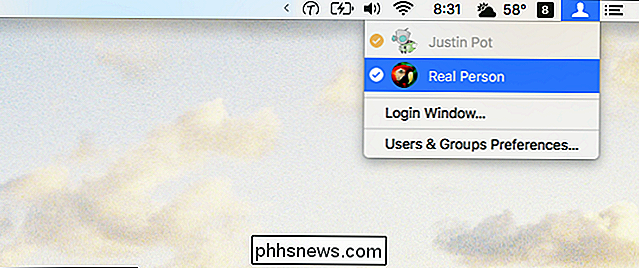
Det är inte en grym process, men det är inte direkt. Nu, med TouchID, kan du bara trycka på TouchID-knappen, på samma sätt som du gör för att starta din MacBook Pro. Tricket: gör det med ett finger tilldelat kontot med TouchID. Du behöver inte stänga vad du gör: tryck bara på knappen.

Det är även animerat! Det finns ingen inloggningsskärm och ingen begäran om lösenord: ditt fingeravtryck tar hand om det. Du kan växla tillbaka till det andra kontot lika snabbt. Om du har samma finger tilldelat med två konton, är det inte något problem: din Mac kommer att byta från det aktuella kontot till det andra. Det är värt att notera att detta bara fungerar omedelbart om kontot du byter till redan är inloggat. Du måste använda ditt lösenord första gången du loggar in på ett konto, precis som du måste använda ditt lösenord för att logga in efter att du har startat om din Mac. Även om du trycker på knappen med ett tilldelningsfinger kan du snabbt komma till lösenordsprompten.
Gör det här en gång och du behöver inte igen tills du loggar ut från kontot eller starta om Mac. Byta användare på detta sätt känns som magi, så njut.
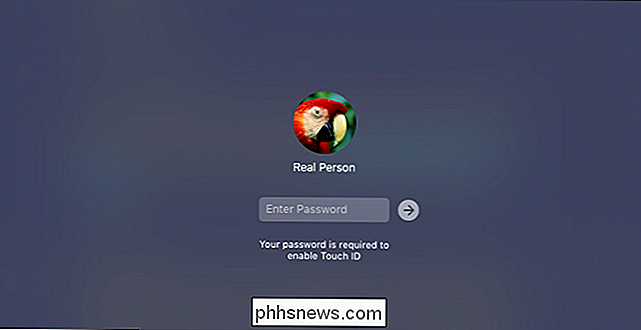

Vad är "wsappx" och varför går det på min dator?
Processen "wsappx" är en del av Windows 8 och 10, och du kan se att den körs i bakgrunden eller till och med använder en betydande mängd processorer och diskresurser. Det är relaterat till Windows Store och Microsofts nya "Universal" appplattform. RELATED: Vad är den här processen och varför går den på min dator?

Vad är "Windows-moduler Installer Worker" och varför går det på min dator?
Om du hör datorns fans roterar och känner att det blir hetare utan någon uppenbar anledning, kolla uppgiften Manager och du kan se "Windows Installer Installer Worker" med mycket CPU- och diskresurser. Denna process, även känd som TiWorker.exe, är en del av Windows-operativsystemet. RELATED: Vad är denna process och varför går den på min dator?



